
Навіщо керувати колекцією аудіо компакт-дисків, DVD-дисків, деяких відеозаписів на касетах VHS, фотографій та інших документів у фізичній формі? Переходьте до цифрових технологій, щоб зберігати всі речі на ПК та інших пристроях.
Вам не потрібно позбуватися оригіналів, але це дозволить вам легше отримати до них доступ. Це також хороший спосіб створити резервну копію всіх важливих речей, яка стане в нагоді, якщо ви колись її втратите.
аудіо компакт-диски
Аудіо компакт-диски легко «скопіювати» у цифрові музичні файли. Ви можете перетворити ці музичні файли на місцеву музичну колекцію або завантажити їх на такий сервіс, як Spotify, Google Play Music, Amazon Music або iTunes Match, щоб ви могли слухати всю цю музику з будь-якого місця. Ви також можете просто запхати його в Dropbox, OneDrive, Google Drive або подібну службу - або просто створити резервну копію у власному локальному сховищі. Це залежить від вас.
У Windows ви можете використовувати Windows Media Player для копіювання аудіо компакт-дисків. Це застаріла програма, над якою Microsoft не надто працювала, але, безумовно, спрацює. якщо у вас встановлено iTunes, як це роблять багато людей, iTunes також дозволить вам копіювати ці аудіо компакт-диски.
Звичайно, є й інші додатки. Багато аудіофіли люблять Точна аудіокопія - це хороший швейцарський армійський ніж для копіювання компакт-дисків і буде вам у нагоді.
Вибір формату для копіювання також важливий. MP3 є найбільш відомим, але MP4 тепер також став звичним - у форматі iTunes AAC використовується MP4. Він дуже сумісний з різними послугами та пристроями. Деякі люди вважають за краще копіювати без втрат Формат FLAC для архівних цілей, але це дасть дуже великі файли, які не підтримуються у багатьох програмах та на багатьох пристроях.
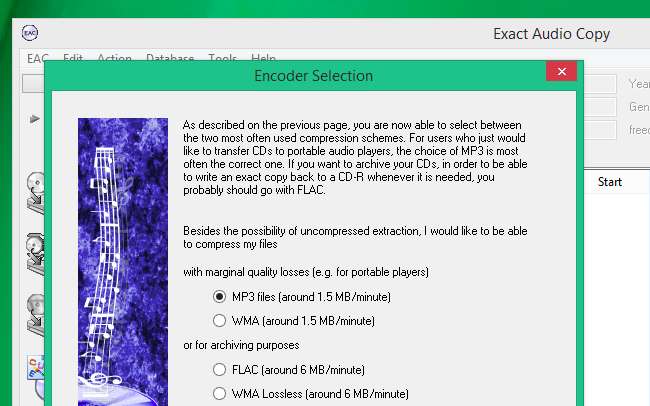
Відео DVD
ПОВ'ЯЗАНІ: Як використовувати ручне гальмо для перетворення будь-якого відеофайлу в будь-який формат
Для копіювання DVD та інших завдань, пов’язаних із відео - наприклад, “Перекодування” відеофайлу з одного кодека на інший кодек - ми рекомендуємо відкритий код Ручне гальмо застосування.
Ви можете використовувати цей інструмент для копіювання власних саморобних DVD-дисків у відеофайли. Але якщо ви хочете копіювати комерційні DVD-диски, придбані за власні гроші, вам потрібно буде зробити щось додаткове. Ці DVD мають слабке шифрування, яке служить захистом від копіювання.
Щоб обійти це, вам знадобиться таке програмне забезпечення, як бібліотека libdvdcss пропонує VideoLAN. Він також включений разом з VLC, саме тому VLC є прекрасним рішенням для перегляд DVD-дисків у Windows 8 . Завантажте файл DLL і скопіюйте його до каталогу Handbrake - за замовчуванням це "C: \ Program Files \ Handbrake". Потім ви зможете копіювати ці комерційні DVD-диски у відеофайли.
Сканувати диски Blu-Ray не так просто. Наскільки нам відомо, вам знадобляться спеціалізовані комерційні програми, за які вам доведеться заплатити.
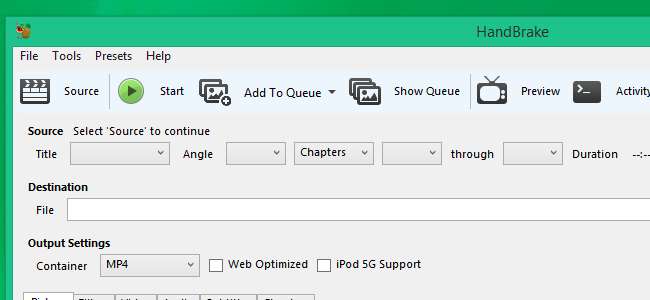
VHS стрічки
Так, ви можете перетворити ці старі касети VHS у цифрові файли. Можливо, немає сенсу перетворювати старий фільм чи телевізійне шоу на VHS у цифровий формат, але можливо, ви захочете перетворити будь-які незамінні домашні відео у цифрові формати.
Для цього вам знадобиться спеціальне обладнання. Разом з програвачем VHS вам знадобиться пристрій, який дозволить вам перетворити цей аналоговий відеосигнал у цифровий сигнал, який може інтерпретувати ваш комп’ютер. Іншими словами, вам потрібен спосіб підключити цей програвач DVD до вашого комп’ютера. Гаджет на зразок цей від Amazon має дозволити вам підключити старі кабелі S-Video або RCA цього відеомагнітофона безпосередньо до комп’ютера. Відтворюйте відео на відеомагнітофоні та використовуйте програмне забезпечення для запису на своєму комп’ютері, щоб записати його та перетворити у цифровий файл.
Це не повинно бути надто складно, хоча це займе деякий час - ви повинні дозволити кожній стрічці VHS відтворюватися в режимі реального часу, щоб комп’ютер міг її захопити. Якщо припустити, що у вас є магнітофон VHS, для початку вам потрібен лише адаптер.

Фотографії та інші паперові документи
ПОВ'ЯЗАНІ: Як правильно відсканувати фотографію (і отримати ще краще зображення)
Очевидно, що паперові документи легко захопити. Вам просто потрібен сканер, і ви можете перетворити ці старі фотографії на цифрові зображення, а всі важливі документи - на цифрові копії, для яких у вас буде резервна копія.
Існує багато способів сканування документів. Старий стандартний планшетний сканер дозволяє сканувати документи. Ви також можете придбати портативні сканери менших розмірів, куди можна подавати документи та фотографії, щоб зробити це, не потребуючи більшого сканера.
Сканування фотографії набагато більше, тому обов’язково прочитайте наші інструкції щодо правильного сканування фотографії . Сканування старих паперів не є такою великою проблемою - поки це досить розбірливо, ви повинні бути щасливі.
Нещодавно ви також можете використовуйте iPhone або телефон Android для сканування документа або фотографії - але це не є гарним рішенням для довгострокового архівування важливих спогадів та документів.
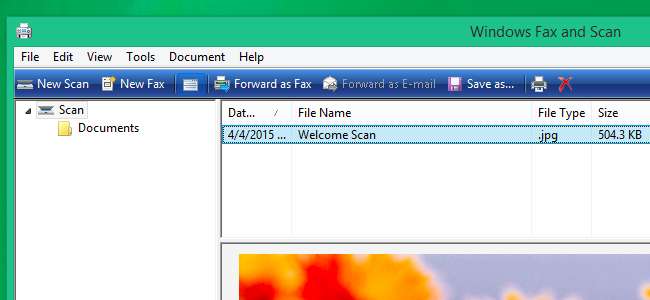
Обов’язково створити резервну копію цих файлів як тільки ви їх отримаєте, незалежно від того, чи використовується онлайнове рішення для резервного копіювання, або локальні копії ваших файлів - або, ще краще, обидва. Ви не хотіли б постійно вводити, щоб просто втратити їх, якщо комп’ютер або жорсткий диск у вас виходять з ладу.
Кредит зображення: hobvias sudoneighm на Flickr







